3月にPCを買い替えた

今年の3月、メインPCとして使ってたdv6-7000(写真右)のSSDがお亡くなりに。どうもSSDのコントローラーチップが逝った様子。数カ月の写真データがバックアップがなくすっ飛んでしまって、ついカッとなってHP spectre x360 13-ae0000シリーズ(17年秋冬モデル)(写真左上)を買いました。4Kモニタだし小さいし薄いし軽いしバッテリー持つしでメインPCとして使ってます。
dv6-7000(12年春夏モデル)は第3世代corei7でHDモニタ、10キー付きフルキーボード、DVDドライブ搭載、バッテリーも交換したばかり。とりあえず元の750GB HDDを入れてOSも入れたけど、むしろ新しく買ったほうより使いやすいかもしれない…
#ちなみに壊れた960GB SSDは保証規定内だったので交換してもらいました。現在USBドライブケースに入れてバックアップで使用中。
iconia Tabに入れてたmSATA128GBを剥がす
ずっと前に古くなったiconiaTab W500を貰った時にmSATAを32GBから128GBに差し替えて、Windows10、ChromiumOS、Android-x86を順番に入れたんですけど、Win10は重くて、ChromiumOSは中途半端で、Android-x86は動かないアプリが多いし重い…。
そんな感じだったのでしばらく放置してたんですけど、最近試しにRaspberryPI PCを入れたらこれが結構軽くていい感じ。だけど128GBも要らないなと思って32GBに戻しました。
分解清掃してmSATA128GBを装着
dv6-7000はmSATAスロットがあって購入時にオプションで装着出来たけど、購入時はなぜか750GBのHDDと組み合わせて注文出来ず、ずっと空きスロットのままでした。この空きスロットにiconiaTabから外した128GBを付けたら750GBHDDはそのままでも快適になるのでは?と。
メインPCだった当時はさすがにリスクが高くて逡巡しましたが今なら!ってことでCPUファンの掃除も兼ねて分解、装着しました。
HP dv6-7000。HPにメンテナンスマニュアルがあるし分解動画もあるので、それらを観ながらやりました。
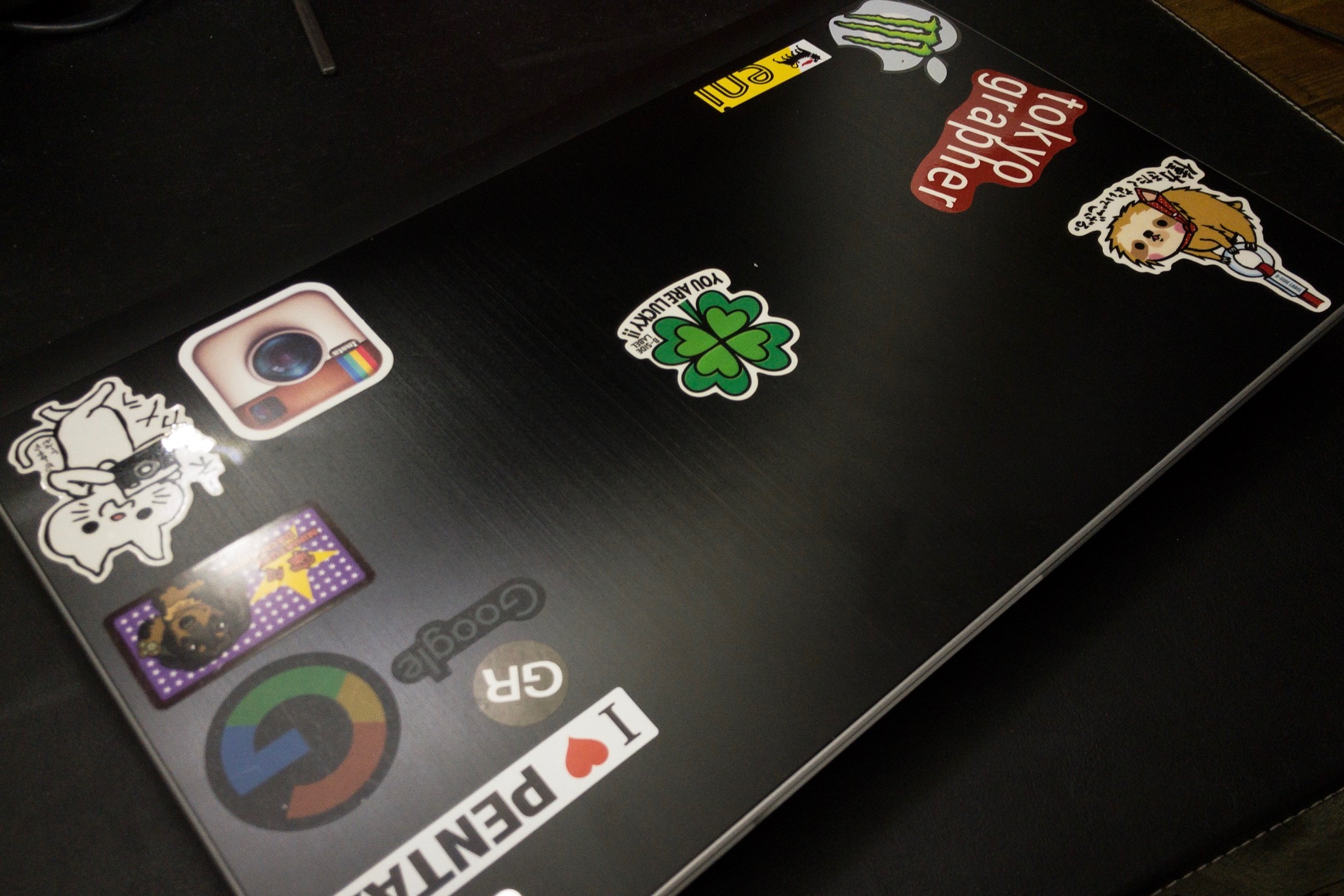
無事取り出した基板。ここまで来るのに、裏側のねじとコネクタ剥がして、キーボード面のはめ込みキーボードをひっぺ替えしてねじとコネクタ剥がしてパームレストひっぺ替えしてさらにコネクタ…と工程を進めないといけません。はめ込みをひっぺがえす時になるだけ傷付けないように気を付けましたが、他は分解修理を前提とした作りになっててやりやすかったです。

さらにCPUファンを外せばこのエリアが掃除できます。ホコリがビッシリついててびっくりした…

mSATA128GB付けて仮組して認識したので、mSATAだけにしてWindows10をクリーンインストール。
これでストレージがHDDでも速いし、データディスクとしてまるまる使えます。
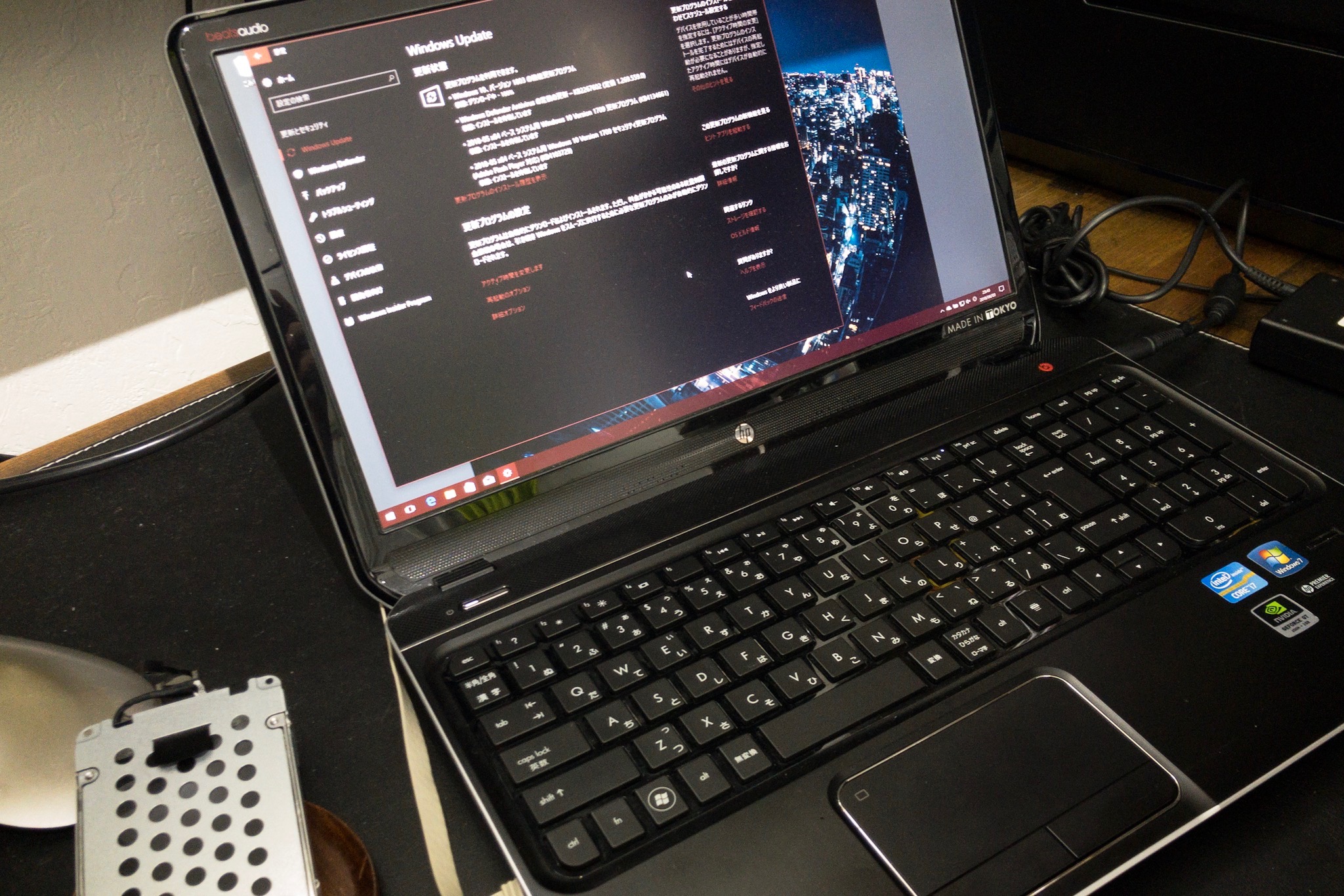
使い道
いまはSpectreの13.3inch4Kモニタとか23.8inchの4K外部モニタにLightRoomで画像表示させて編集してるんですがイマイチ感動が無い(汗)。13.3inchのほうは200%拡大、23.8inchは150%拡大で使ってるので旨味が少ないし、外部4KモニタはSpectre x360の負荷が高くてめっちゃ熱くなるし…。
のでHD解像だけど15inchで眺めやすかったdv6-7000て実はベストな環境だったんじゃと最近思い直してたり。再考の余地があるかも…。
#ちょっと修正しました。
